-
菜鸟如何玩精简 分享六步让Windows 7瘦身
- 时间:2024-11-23 16:21:28
大家好,今天Win10系统之家小编给大家分享「菜鸟如何玩精简 分享六步让Windows 7瘦身」的知识,如果能碰巧解决你现在面临的问题,记得收藏本站或分享给你的好友们哟~,现在开始吧!
最近有Windows 7用户觉得,Windows 7相对WindowsXP来讲,体积肥大、运行效率也低一些,想要精简一下Windows 7,但又不知该如何精简,为此非常苦恼。其实,最近在网上有流行一个精简软件,就是RT 7 Lite,通过它可以快速、简单地完成精简操作,相对来说更适合初级用户。

方法步骤
1、运行RT7 Lite,在settings的change UI language中,选择语音为Simplified Chinese,软件的界面将会从英文版变成中文版;
2、点击起始页的浏览,在这里指定Windows 7安装盘的ISO文件或者ISO解压后的文件夹,以便程序进行精简。如果指定的是ISO文件,软件会自动加载并解压,只需要定义解压的位置即可。接下来的任务中会提示你选择需要做的任务,例如整合驱动程序和补盯精简组件、优化调整等,根据自己需要选择吧;
3、在整合集成页面,通过添加功能添加需要整合的驱动程序和补丁文件,需要注意的是,要整合驱动需要inf文件,一般下载的驱动程序解压之后都会包含这个文件。如果驱动是一个大的安装包,而且解压出来的临时文件中没有这个inf文件,那么可以用驱动精灵备份驱动,然后添加。同样的道理,选择需要整合的补丁文件加入即可。当然,这个软件无法整合Office之类的程序进光盘,这里要提醒下;
4、功能移除界面,在这里可要细心调整了。根据自己的喜好选择需要保留的组件即可,不建议或者不应该删除的组件,会用红色的字体标注,这种项目建议你还是保持原样比较好,它们也许是其他程序所运行的必须依赖组件。这里的移除是永久性的移除,和安装后关闭功能不一样,移除后就很难再恢复组件了哦;
5、优化调整,在这里相当于用优化大师给系统做安装前的优化,可以调整桌面、控制面板项目、安全、服务状态、IE(Internet选项)、系统优化项目、媒体中心等各个项目,还可以指定注册表文件进行自定义优化,这样可以用网上提供的优化注册表文件来实现更自主地优化,很强大;
6、在后面几个项目中,无人值守安装比较值得关注,提前输入计算机名、序列号等项目,这样安装的时候就不用输入信息,去喝杯茶或者喝咖啡回来系统就装好了。杂项定制中,可以定义壁纸、文档目录等个性化设置项目。设置完成后,进入生成ISO文件选项,生成安装光盘镜像。短短不过半小时就能生成自己定制的Windows 7安装文件,甚至可以冠上自己的名字发布哦(友情提醒注意版权)。生成的ISO文件直接用UltraISO写入U盘或者刻录光盘就可以安装了,甚至用虚拟光驱加载ISO也能进行安装,非常方便。
以上就是使用RT 7 Lite对Windows 7进行精简的具体方法,如果是在WindowsXP下面完成精简操作,需要从微软网站下载Windows 7 WAIK安装才能顺利进行精简,如果在Windows 7下进行精简操作,则不需要安装。
以上就是关于「菜鸟如何玩精简 分享六步让Windows 7瘦身」的全部内容,本文讲解到这里啦,希望对大家有所帮助。如果你还想了解更多这方面的信息,记得收藏关注本站~
【♂文章来♀自Win10系统之家,转载请联系!】
相关文章
-

最近有Windows7用户觉得,Windows7相对WindowsXP来讲,体积肥大、运行效率也低一些,想要精简一下Windows7,但又不知该如何精简,为此非常苦恼。其实,最近在网上有流行一个精简软件,就是RT7Lite,通过它可以快速、简单地完成精简操作,相对来说更适合初级用户。
方法步骤
1、运行RT7Lite,在settings的changeUIlan... -
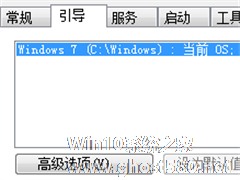
Windows7的开机和关机速度虽然不慢,但是也不会快到哪里去。有些比较想快速开机和关机速度的网友们,也不是没有办法。其实想要提速很简单,只要修改一些系统的默认设置,就能轻松加快系统开机和关机速度了。
Windows7开关机提速方法
加快开机速度:
在Windwos7开始菜单的“搜索程序和文件”中输入“msconfig”,回车打开“系统配置”程序,... -
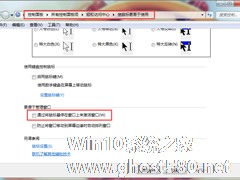
使用Windows7系统的用户应该都知道,Windows7系统的稳定性和易操作性,给用户很好的交互体验,那么在此基础上怎么才能使系统窗口更加适合我们呢?为了使程序窗口能够更好的操作,小编整合了对程序窗口设置的教程,下面一起来看看吧!
让Windows7程序窗口更“听话”
1、鼠标悬停,窗口随即激活
在日常的电脑应用中,我们经常会碰到这样一些情况:在... -
![如何关闭Windows 7 Aero Shake功能[图解]](//www.ghost580.net/d/file/Articles/b/a/u/adxg_3639765_0.jpg)
如何关闭Windows 7 Aero Shake功能[图解]
尽管大部分朋友都习惯用“视窗键+D”来最小化或还原窗口,但微软在Windows7(旗舰版)系统中还是新增了一项专门用于窗口还原、最小化的功能“AeroShake”!那么,该如何彻底屏蔽这项大部分人都用不上的新功能呢?
如何关闭Windows7AeroShake功能:
运行组策略编辑器,依次打开“用户配置→管理模块→桌面”,然后在窗口右侧区域中双击“关闭Aero...


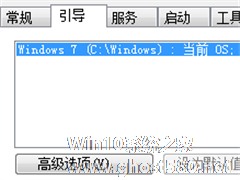
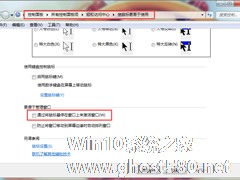
![如何关闭Windows 7 Aero Shake功能[图解]](http://www.ghost580.net/d/file/Articles/b/a/u/adxg_3639765_0.jpg)